Canon DIGITAL IXUS 970 IS User Manual [da]
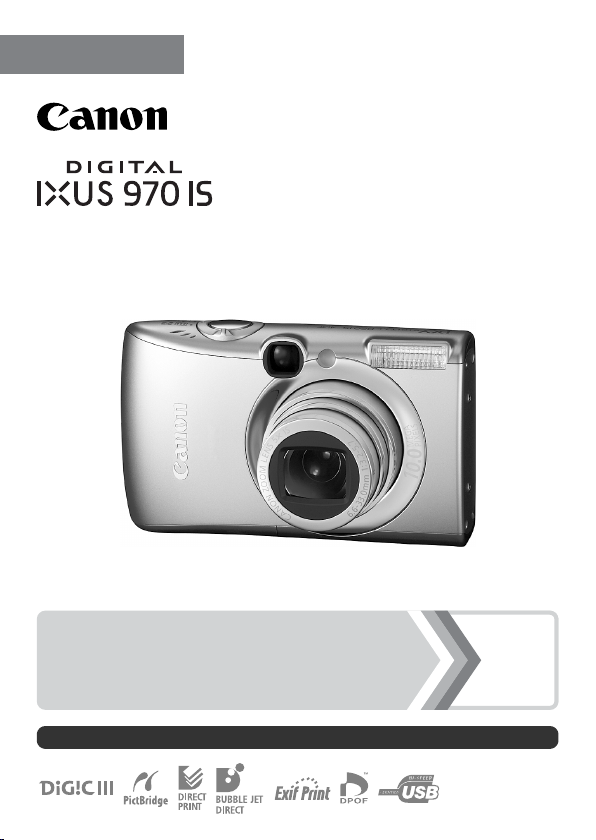
DANSK
Brugervejledning til kamera
Introduktion
Husk at læse Sikkerhedsregler (s. 205 – 213).
s. 9
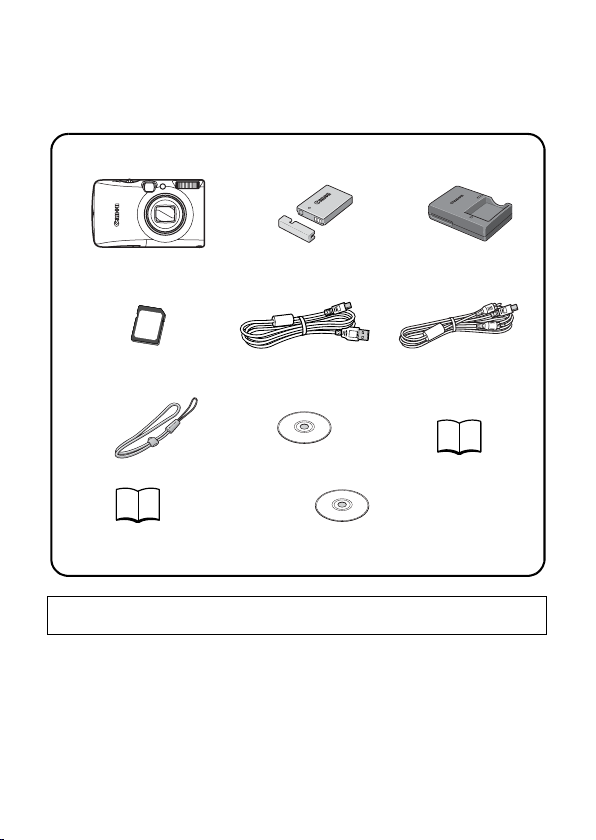
Pakkens indhold
Pakken indeholder følgende dele. Kontakt den detailbutik, hvor du har
købt produktet, hvis noget mangler.
Kamera Batteripakke NB-5L
a
Hukommelseskort
d
(32 MB)
Håndledsrem
g
WS-DC2
Brugervejledninger
j
• Startvejledning
• Brochuren "Det anbefales at bruge originaltilbehør fra Canon"
Kameraet kan muligvis ikke yde optimalt sammen med det medfølgende
hukommelseskort.
b
(med stikdæksel)
Interfacekabel
ef
IFC-400PCU
Cd-rom'en Canon
h
Digital Camera
Solution Disk
• Cd-rom'en Canon Digital
Batterioplader
c
CB-2LX/CB-2LXE
AV-kabel
AVC-DC400
Hæftet European
i
Warranty System
(EWS)
Camera Manuals Disk
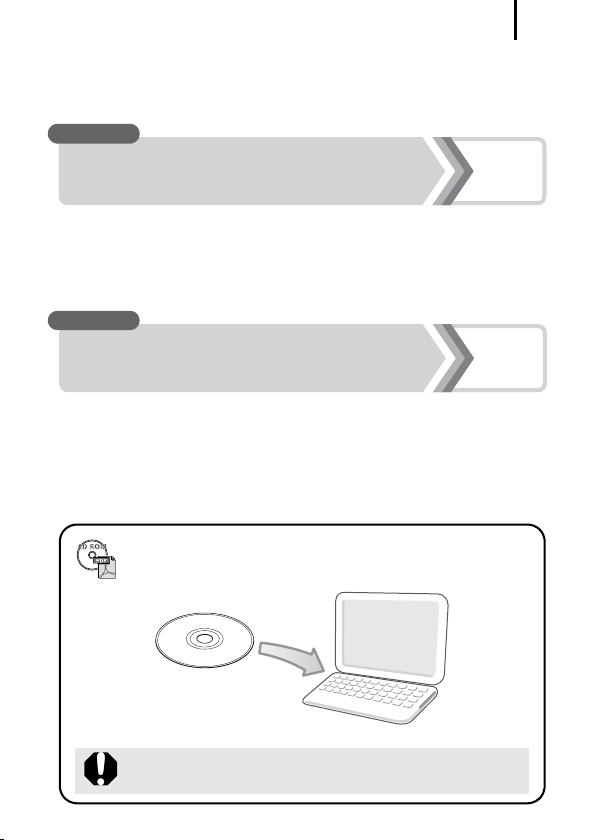
Vejledningens indhold
Denne vejledning er inddelt i to afsnit:
Først...
Vejledningens indhold
1
Introduktion
I dette afsnit beskrives, hvordan du klargør kameraet til brug, og
grundlæggende oplysninger om, hvordan du tager billeder, får dem
vist og udskriver dem. Start med at lære kameraet at kende og sætte
dig ind i de grundlæggende funktioner.
Derefter...
Uddybende oplysninger
Når du har lært det grundlæggende, kan du bruge kameraets mange
funktioner til at tage mere krævende billeder. I dette afsnit finder du
oplysninger om, hvordan du bruger de enkelte funktioner, herunder
hvordan du slutter kameraet til et fjernsyn for at se billederne,
og hvordan du vælger indstillinger for Dette kamera.
Vejledningerne i PDF-format findes på den medfølgende
cd-rom.
s. 9
s. 39
Visning af PDF-vejledningerne kræver Adobe Reader.
http://www.adobe.com
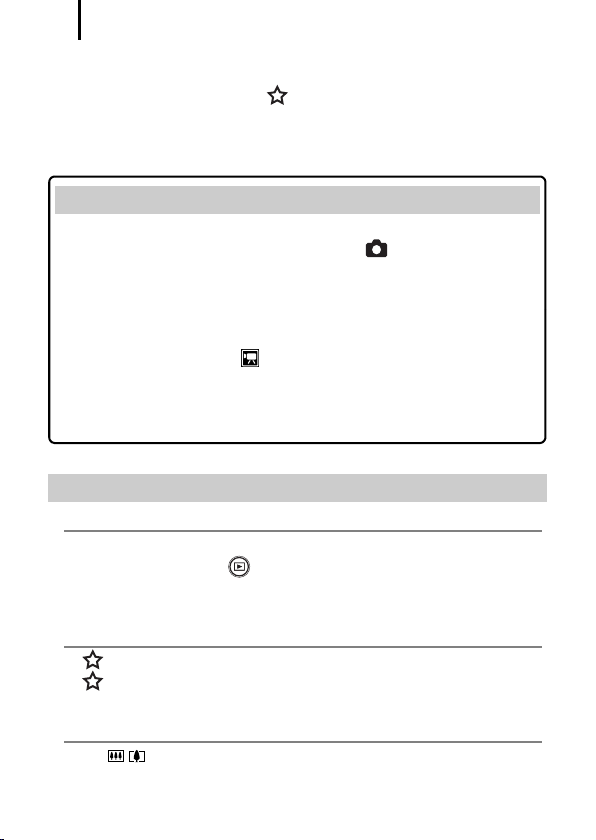
Indholdsfortegnelse
2
Indholdsfortegnelse
Elementer, der er markeret med , er lister eller diagrammer,
som opsummerer kamerafunktioner eller fremgangsmåder.
Læs her . . . . . . . . . . . . . . . . . . . . . . . . . . . . . . . . . . . . . . . . 7
Introduktion . . . . . . . . . . . . . . . . . . . . . . . . . . . . . . 9
Klargøring . . . . . . . . . . . . . . . . . . . . . . . . . . . . . . . . . . . 10
Optagelse af stillbilleder
Visning af stillbilleder. . . . . . . . . . . . . . . . . . . . . . . . . . 18
Sletning . . . . . . . . . . . . . . . . . . . . . . . . . . . . . . . . . . . . . 19
Udskrivning . . . . . . . . . . . . . . . . . . . . . . . . . . . . . . . . . . 20
Integrering af datoen i billeddataene . . . . . . . . . . . . . 22
Optagelse af film
Visning af film . . . . . . . . . . . . . . . . . . . . . . . . . . . . . . . . 26
Overførsel af billeder til en computer . . . . . . . . . . . . . 27
Systemkort . . . . . . . . . . . . . . . . . . . . . . . . . . . . . . . . . . 34
Uddybende oplysninger. . . . . . . . . . . . . . . . . . . . . . 39
Komponentguide 40
Brug af betjeningsvælgeren . . . . . . . . . . . . . . . . . . . . . . . . 43
Brug af knappen . . . . . . . . . . . . . . . . . . . . . . . . . . . . . . 44
Sådan bruges programvælgeren . . . . . . . . . . . . . . . . . . . . 45
Indikatorer . . . . . . . . . . . . . . . . . . . . . . . . . . . . . . . . . . . . . 46
Grundlæggende funktioner 48
Menuer og indstillinger. . . . . . . . . . . . . . . . . . . . . . . . . . . . 48
Oplysninger, der vises på LCD-skærmen og i menuerne . . 50
Brug af LCD-skærmen. . . . . . . . . . . . . . . . . . . . . . . . . . . . 60
Ofte benyttede optagelsesfunktioner 62
Brug af optisk zoom . . . . . . . . . . . . . . . . . . . . . . . . . 62
Brug af Digital Zoom/Digital tele-konverter . . . . . . . . . . . . 62
Forstørret optagelse af nærbilleder (Digital Makro) . . . . . . 66
(tilstanden ). . . . . . . . . . . . 16
( tilstanden Standard) . . . . . . . . . . . 24
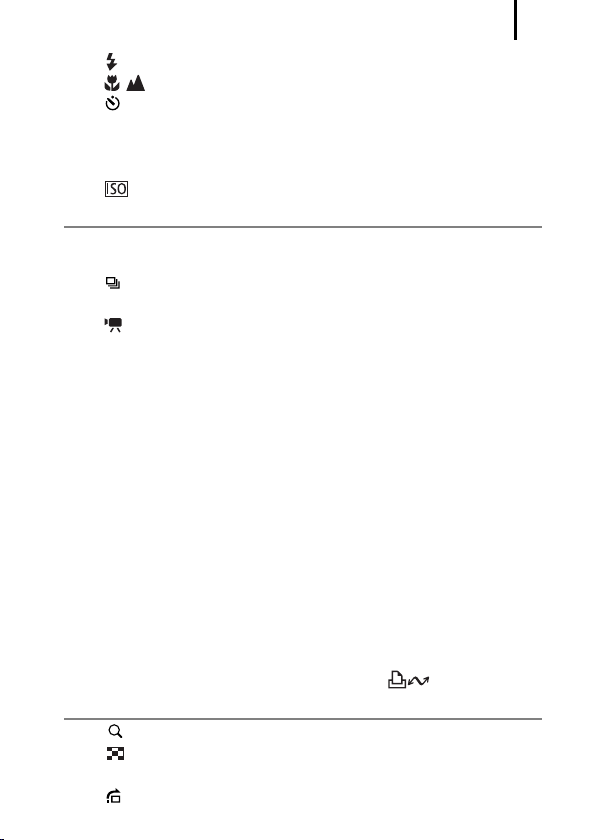
Indholdsfortegnelse
Brug af blitzen . . . . . . . . . . . . . . . . . . . . . . . . . . . . . . . . 66
Optagelse af nærbilleder/motiver på lang afstand . . 67
Brug af selvudløseren . . . . . . . . . . . . . . . . . . . . . . . . . . 68
Ændring af opløsningen (stillbilleder). . . . . . . . . . . . . . . . . 70
Ændring af kompression (stillbilleder) . . . . . . . . . . . . . . . . 71
Indstilling af billedstabilisering . . . . . . . . . . . . . . . . . . . . . . 72
Justering af ISO-følsomheden. . . . . . . . . . . . . . . . . . . 74
Avancerede optagelsesfunktioner 75
Optagelsestilstande til bestemte motiver . . . . . . . . . . . . . . 75
Optagelse i manuel tilstand . . . . . . . . . . . . . . . . . . . . . . . . 78
Kontinuerlig . . . . . . . . . . . . . . . . . . . . . . . . . . . . . . . . . . 78
Indstilling af blitzen. . . . . . . . . . . . . . . . . . . . . . . . . . . . . . . 80
Optagelse af film . . . . . . . . . . . . . . . . . . . . . . . . . . . . . 82
Optagelse af panoramabilleder (Kombiner billede) . . . . . . 88
Kontrol af fokus og ansigtsudtryk. . . . . . . . . . . . . . . . . . . . 90
Valg af en AF-rammetilstand . . . . . . . . . . . . . . . . . . . . . . . 93
Valg af et motiv, der skal fokuseres på (Vælg og følg ansigt). . 96
Optagelse af motiver, der er vanskelige at fokusere på
(Fokuslås, AF-lås) . . . . . . . . . . . . . . . . . . . . . . . . . . . . . 97
Fastlåsning af eksponeringsindstillingen (AE-lås) . . . . . . . 99
Fastlåsning af blitzeksponeringsindstillingen (FE-lås) . . . 100
Justering af eksponeringskompensation . . . . . . . . . . . . . 101
Skift mellem målingstilstande. . . . . . . . . . . . . . . . . . . . . . 102
Indstilling af lukkerhastigheden (tilstanden Langsom lukker). . 103
Justering af tonen (Hvidbalance) . . . . . . . . . . . . . . . . . . . 104
Optagelse i en My Colors-tilstand . . . . . . . . . . . . . . . . . . 107
Ændring af farverne og optagelse . . . . . . . . . . . . . . . . . . 109
Indstilling af Display . . . . . . . . . . . . . . . . . . . . . . . . . . . . . 114
Automatisk kategorisering af billeder (Auto kategori) . . . 115
Registrering af indstillinger for knappen . . . . . . . . 116
Afspilning/sletning 118
Visning af forstørrede billeder . . . . . . . . . . . . . . . . . . . 118
Visning af ni billeder ad gangen (indeksvisning). . . . . 119
Kontrol af fokus og ansigtsudtryk (Fokus tjek). . . . . . . . . 120
Spring til billeder . . . . . . . . . . . . . . . . . . . . . . . . . . . . . 122
3
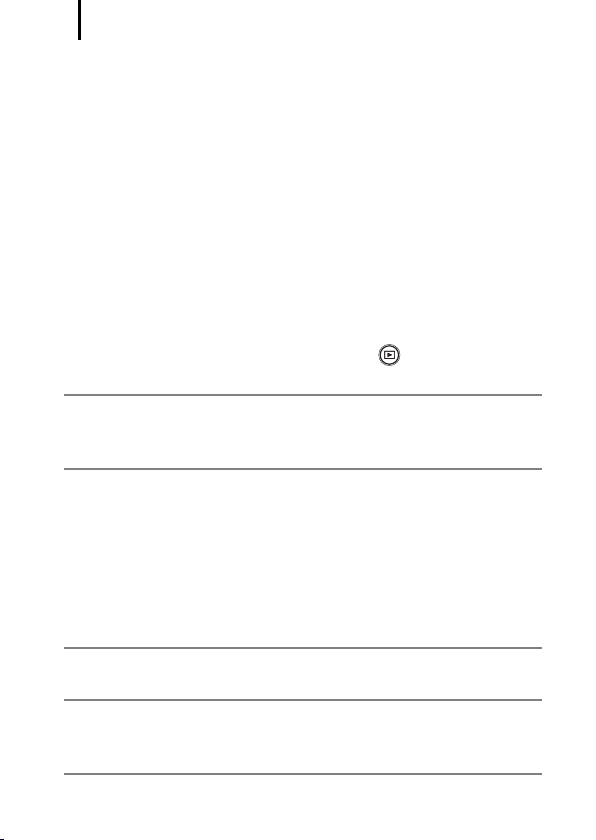
Indholdsfortegnelse
4
Organisering af billeder efter kategori (Min kategori). . . . 124
Beskæring af et billede . . . . . . . . . . . . . . . . . . . . . . . . . . 127
Visning af film. . . . . . . . . . . . . . . . . . . . . . . . . . . . . . . . . . 129
Redigering af film. . . . . . . . . . . . . . . . . . . . . . . . . . . . . . . 131
Rotation af billeder på skærmen . . . . . . . . . . . . . . . . . . . 134
Afspilning med overgangseffekter . . . . . . . . . . . . . . . . . . 135
Automatisk afspilning (Dias visning) . . . . . . . . . . . . . . . . 136
Funktionen Rødøje korrigering . . . . . . . . . . . . . . . . . . . . 142
Tilføjelse af effekter med funktionen My Colors. . . . . . . . 147
Ændring af billedstørrelsen . . . . . . . . . . . . . . . . . . . . . . . 149
Tilknytning af lydmemoer til billeder. . . . . . . . . . . . . . . . . 151
Optagelse af lyd alene (Lyd optager). . . . . . . . . . . . . . . . 152
Beskyttelse af billeder . . . . . . . . . . . . . . . . . . . . . . . . . . . 154
Sletning af billeder . . . . . . . . . . . . . . . . . . . . . . . . . . . . . . 158
Registrering af funktioner for knappen . . . . . . . . . . . 163
Udskrifts-/overførselsindstillinger 165
Angivelse af DPOF-udskriftsindstillinger . . . . . . . . . . . . . 165
Angivelse af DPOF-overførselsindstillinger . . . . . . . . . . . 172
Konfiguration af kamera 174
Energisparefunktion. . . . . . . . . . . . . . . . . . . . . . . . . . . . . 174
Indstilling af verdensur. . . . . . . . . . . . . . . . . . . . . . . . . . . 175
Formatering af hukommelseskort . . . . . . . . . . . . . . . . . . 178
Nulstilling af billednummer. . . . . . . . . . . . . . . . . . . . . . . . 179
Oprettelse af en billeddestination (mappe) . . . . . . . . . . . 181
Indstilling af automatisk rotering . . . . . . . . . . . . . . . . . . . 183
Gendannelse af indstillingernes standardværdier . . . . . . 184
Tilslutning til et tv 186
Optagelse/afspilning med et tv-apparat . . . . . . . . . . . . . . 186
Tilpasning af kameraet (indstillinger for Dette kamera) 188
Ændring af indstillinger for Dette kamera. . . . . . . . . . . . . 188
Registrering af indstillinger for Dette kamera. . . . . . . . . . 189
Fejlfinding 191
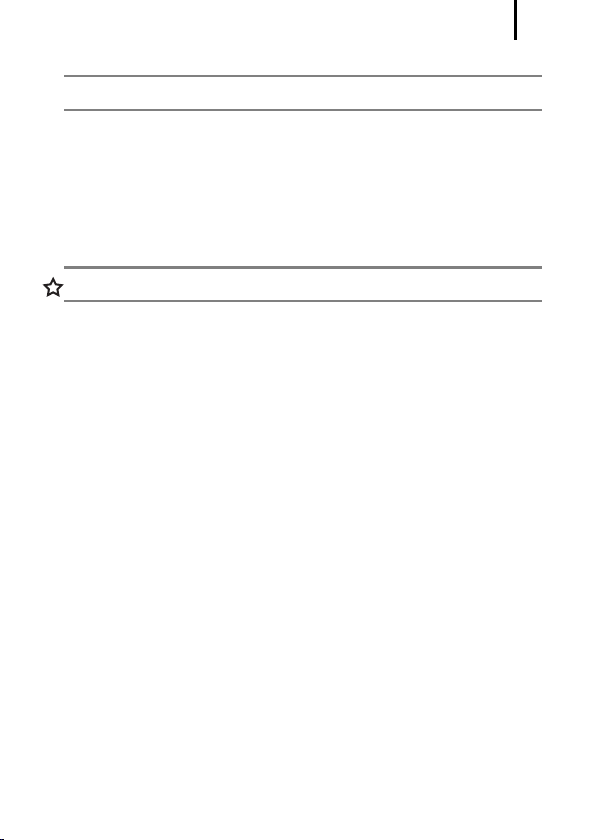
Indholdsfortegnelse
Liste over meddelelser 201
Appendiks 205
Sikkerhedsregler . . . . . . . . . . . . . . . . . . . . . . . . . . . . . . . 205
Forhindring af funktionsfejl. . . . . . . . . . . . . . . . . . . . . . . . 210
Brug af vekselstrømsadapteren (sælges separat) . . . . . . 214
Brug af ekstern blitz (sælges separat) . . . . . . . . . . . . . . . 215
Vedligeholdelse af kameraet . . . . . . . . . . . . . . . . . . . . . . 217
Specifikationer . . . . . . . . . . . . . . . . . . . . . . . . . . . . . . . . . 218
Indeks 228
Funktioner i de enkelte optagelsestilstande 232
5
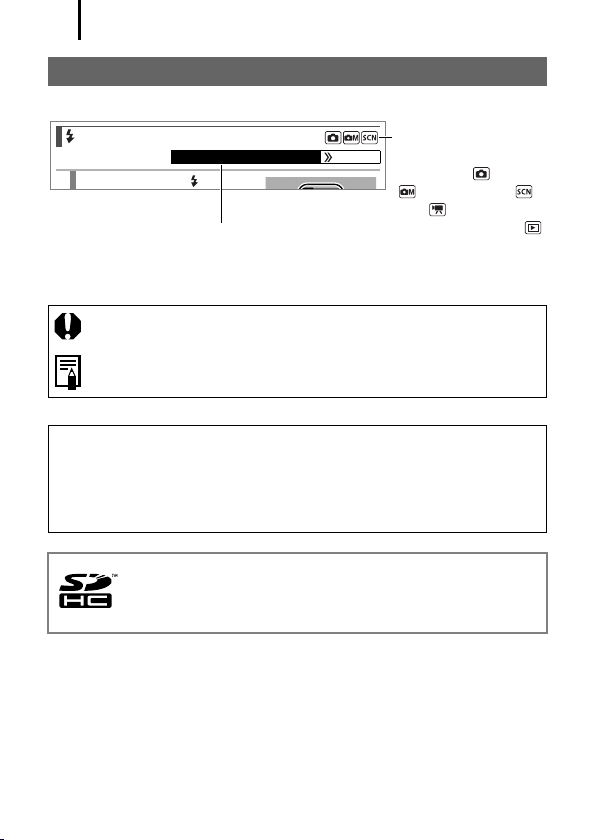
Indholdsfortegnelse
)
6
Om denne vejledning
Brug af symboler og tegn i denne vejledning
Brug af blitzen
1
Tryk på knappen .
Ikke alle funktioner kan bruges i alle optagelsestilstande.
Hvis andet ikke er angivet, kan funktionen bruges i alle
tilstande.
Tilgængelige optagelsestilstande s. 232
Programvælgers
position:
Automatisk ( )/Manuel
( )/Specialmotiv ( )/
Film ( )
Knappen Afspilning (
: Dette symbol angiver, at teksten handler om forhold,
som kan påvirke kameraets funktioner.
: Dette symbol angiver yderligere emner, der supplerer
de grundlæggende betjeningsprocedurer.
Forklaringerne i denne vejledning er baseret på kameraets
standardindstillinger på købstidspunktet.
Specifikationerne kan ændres uden varsel. Illustrationerne
og skærmbillederne i denne vejledning kan derfor se anderledes
ud end på kameraet.
Du kan anvende SD-hukommelseskort, SDHC-hukommelseskort
(SD High Capacity), MultiMediaCards, MMCplus-kort og HC
MMCplus-kort i dette kamera. Disse hukommelseskort kaldes
under et for hukommelseskort i denne vejledning.
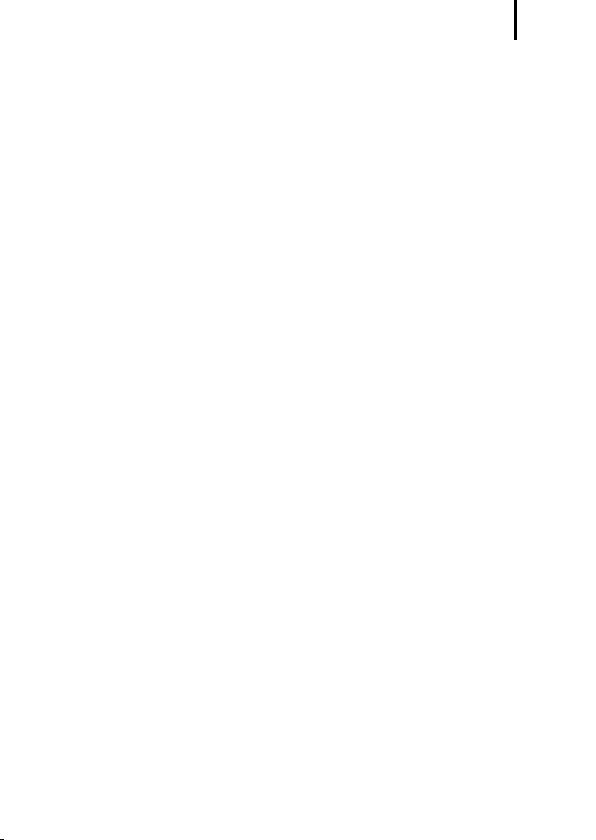
Læs her
7
Læs her
Testoptagelse
Før du forsøger at fotografere vigtige motiver, anbefaler vi, at du tager
nogle prøveoptagelser for at sikre, at kameraet fungerer og betjenes
korrekt.
Bemærk, at Canon Inc., alle datterselskaber og associerede selskaber
samt dets forhandlere ikke kan holdes ansvarlige for skader som
følge af forkert betjening af et kamera eller tilbehør, herunder
hukommelseskort, der resulterer i, at et billede ikke optages eller
ikke optages i et maskinlæsbart format.
Advarsel mod krænkelse af ophavsretlige regler
Digitalkameraer fra Canon er beregnet til personlig brug og bør aldrig
bruges på en måde, der krænker eller er i modstrid med internationale
eller nationale ophavsretlige regler og love. Det er vigtigt at bemærke,
at i visse situationer kan kopiering af billeder fra forestillinger, udstillinger
eller kommercielle handlinger med et kamera eller andet udstyr opfattes
som brud på copyrightlovgivningen eller andre juridiske rettigheder,
selvom billedet blev taget i personligt øjemed.
Begrænsning af garanti
Se hæftet European Warranty System (EWS), der fulgte
med kameraet, for at få oplysninger om garantien på dit kamera.
Oplysninger om kontaktpersoner hos Canon-kundesupport
finder du i hæftet European Warranty System (EWS).
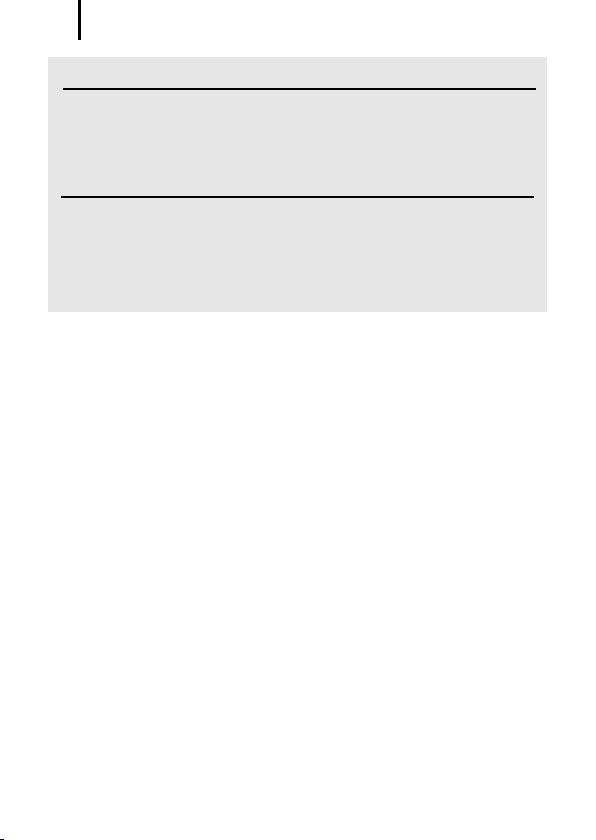
Læs her
8
Kameraets temperatur
Hvis kameraet bruges i længere tid ad gangen, kan det blive
varmt. Vær opmærksom på dette, og tag højde for det, hvis
du bruger kameraet i længere tid.
Om LCD-skærmen
LCD-skærmen er fremstillet med højpræcisionsteknik. Mere end
99,99 % af pixelene vises i overensstemmelse med specifikationerne.
Mindre end 0,01 % af pixelene vises af og til forkert med sorte eller
røde prikker. Det har ingen betydning for det optagede billede og
betyder ikke, at der er opstået en fejl.
Videoformat
Indstil kameraets videosignalformat til det, der anvendes i dit land,
før du bruger det sammen med en tv-skærm (s. 186).
Indstilling af sprog
Se Indstilling af sproget på skærmen (s. 15), hvis du vil ændre
sprogindstillingen.

Introduktion
zKlargøring
zOptagelse af stillbilleder
zVisning af stillbilleder
zSletning
zUdskrivning
zIntegrering af datoen i billeddataene
zOptagelse af film
zVisning af film
zOverførsel af billeder til en computer
zSystemkort
9
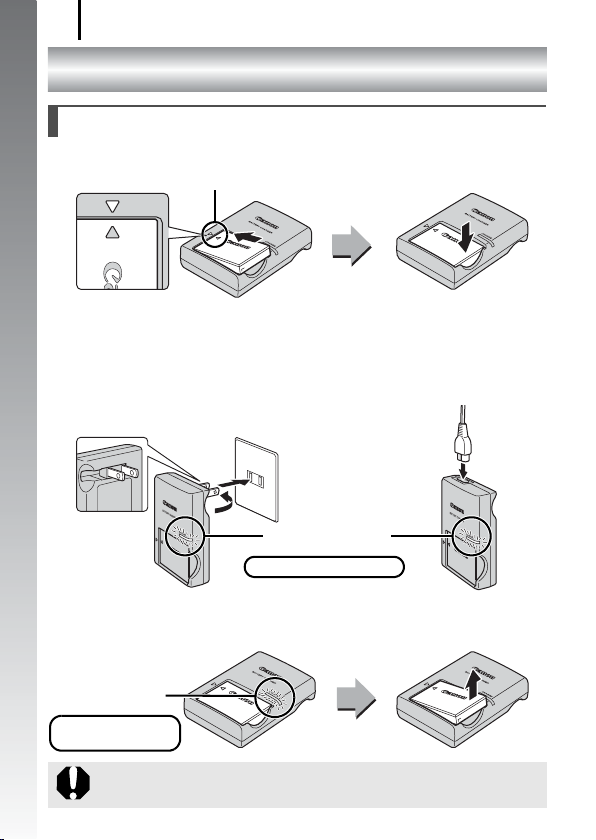
Klargøring
10
Klargøring
Opladning af batteriet
1. Sæt batteriet i batteriopladeren.
Introduktion
2.
Sæt batteriopladeren (CB-2LX) i en stikkontakt, eller
tilslut netledningen til batteriopladeren (CB-2LXE),
og sæt den i en stikkontakt.
Batteriopladerens modelnavn og type varierer fra område til område.
Placer symbolerne S ud for hinanden.
Opladningsindikator
Ved opladning: Lyser rødt
3. Tag batteriet ud, når det er opladet.
Opladningen tager ca. 2 timer og 5 minutter.
Opladningsindikator
Opladning fuldført:
Lyser grønt
Du kan beskytte batteriet og forlænge dets levetid ved ikke
oplade det i mere end 24 timer i træk.
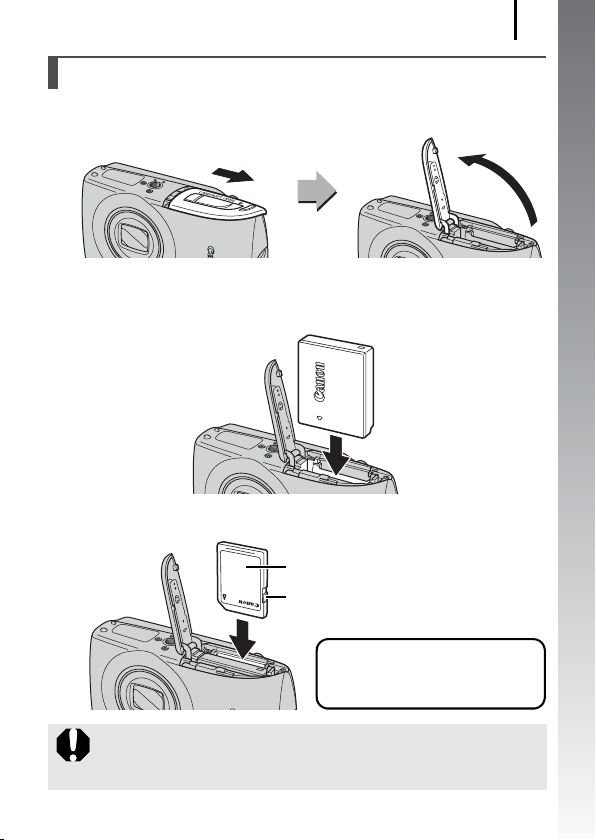
Klargøring
Isætning af batteriet og hukommelseskortet
1.
Skub til dækslet (a), og åbn det (b).
ab
2.
Sæt batteriet i.
Der lyder et klik, når det går på plads.
3.
Isæt hukommelseskortet, og tryk på det, så det klikker på plads.
Forside
Skrivebeskyttelsestap
(kun SD- og SDHC-hukommelseskort)
11
Introduktion
• Kontroller, at skrivebeskyttelsestappen er låst op (kun SD- og SDHChukommelseskort).
• Kontroller, at kortet vender rigtigt.
Kontroller, at hukommelseskortet vender rigtigt, inden du sætter det
i kameraet. Sættes det omvendt i, kan kameraet ikke genkende det,
eller det fungerer ikke korrekt.
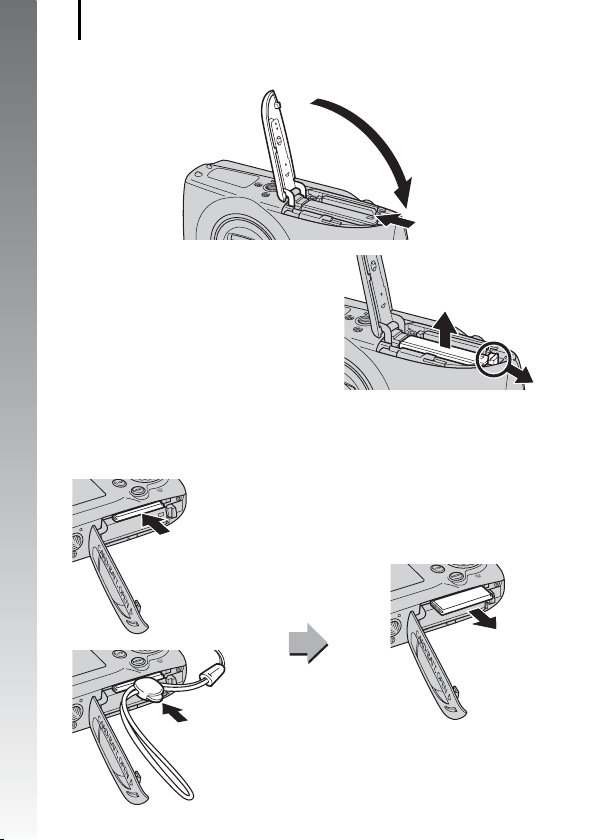
Klargøring
12
4. Luk dækslet (c, d).
c
Introduktion
d
Sådan fjernes batteriet
Tryk batterilåsen ned, skub den i pilens
retning (a), og træk batteriet ud (b).
Sådan fjernes hukommelseskortet
Tryk på hukommelseskortet med fingeren eller tilpasningsknappen
på håndledsremmen, indtil hukommelseskortet frigøres, og tag det
derefter ud.
b
a
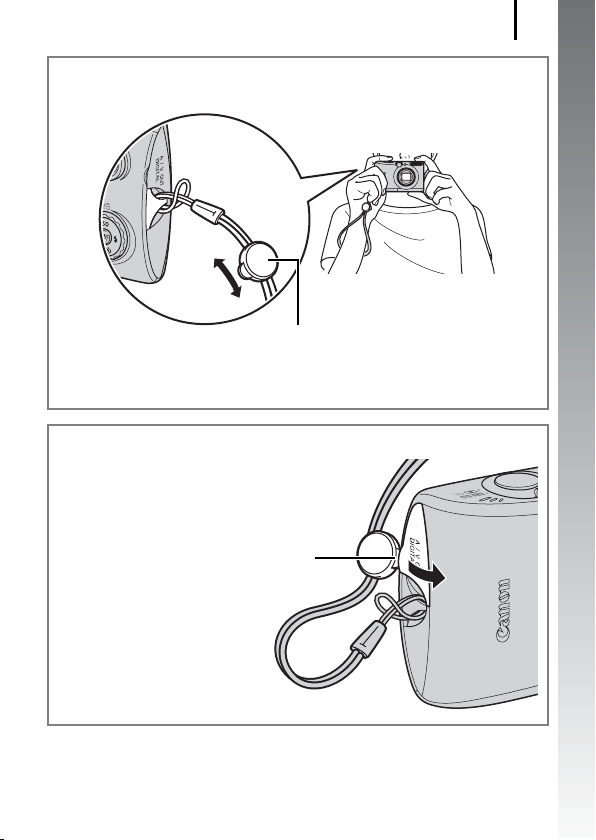
Klargøring
Montering af håndledsrem
Brug håndledsremmen, så du undgår at tabe kameraet under brug.
Tilpasningsknap
Tilpasningsknappen på håndledsremmen
kan flyttes. Tilpasningsknappen kan bruges
til at åbne stikdækslet og ved isætning eller
udtagning af et hukommelseskort.
Åbning af stikdækslet
Sæt en fingernegl eller håndledsremmens
tilpasningsknap under stikdækslets venstre
kant, og åbn det mod højre.
13
Introduktion
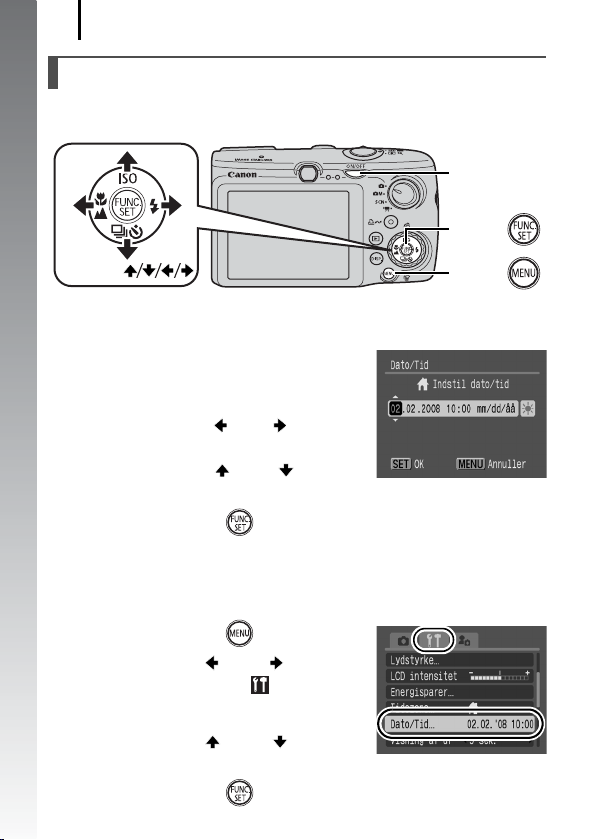
Klargøring
14
Indstilling af dato og klokkeslæt
Menuen Dato/Tid vises, første gang der tændes for strømmen.
Introduktion
Knapperne
Knappen
ON/OFF
Knappen
Knappen
1. Tryk på knappen ON/OFF.
2. Vælg måneden, dagen,
året og klokkeslættet samt
visningsrækkefølgen.
1. Brug knappen eller
til at vælge en indstilling.
2. Brug knappen eller
til at indstille værdien.
3. Tryk på knappen .
Sådan ændres nuværende indstillinger for dato/tid
Brug følgende fremgangsmåde til at åbne menuen Dato/Tid, og udfør
derefter trin 2 og 3 ovenfor.
1. Tryk på knappen .
2. Brug knappen eller
til at vælge menuen
(Opsætning).
3. Brug knappen eller
til at vælge [Dato/Tid].
4. Tryk på knappen .
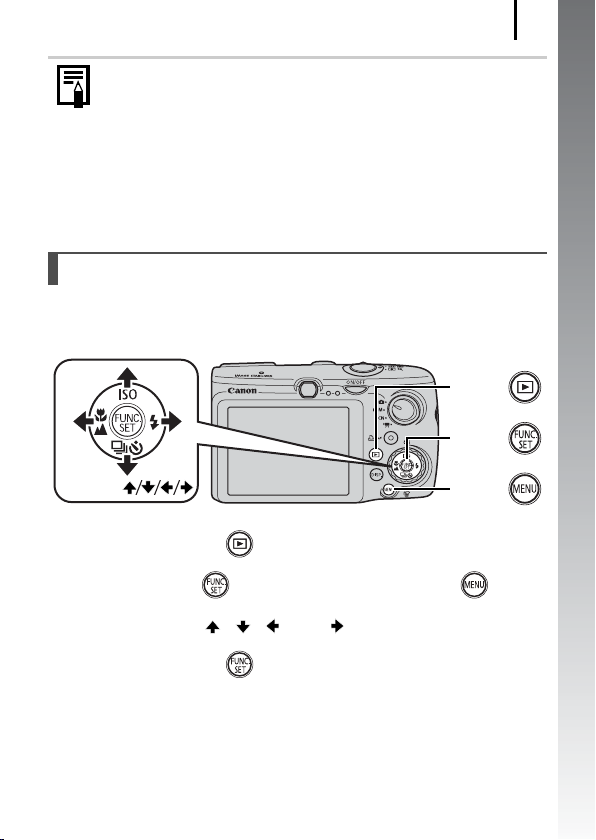
Klargøring
z Indstillinger som f.eks. dato/tid gemmes på et genopladeligt
litiumbatteri, der er indbygget i kameraet. Sæt et opladet
batteri i kameraet. Hvis du i stedet bruger
vekselstrømsadapteren ACK-DC30 (sælges separat),
vil batteriet blive opladet på ca. fire timer. Det oplades,
selvom der er slukket for kameraet.
z Hvis du tager hovedbatteriet ud, kan indstillingerne af dato/tid
gå tabt efter ca. tre uger. Indstil dato/tid igen, hvis det sker.
Indstilling af sproget på skærmen
Du kan ændre det sprog, der vises i LCD-skærmens menuer
og meddelelser.
Knappen
Knappen
15
Introduktion
Knapperne
Knappen
1. Tryk på knappen .
2. Hold knappen nede, og tryk på knappen .
3. Brug knappen , , eller til at vælge et sprog.
4. Tryk på knappen .
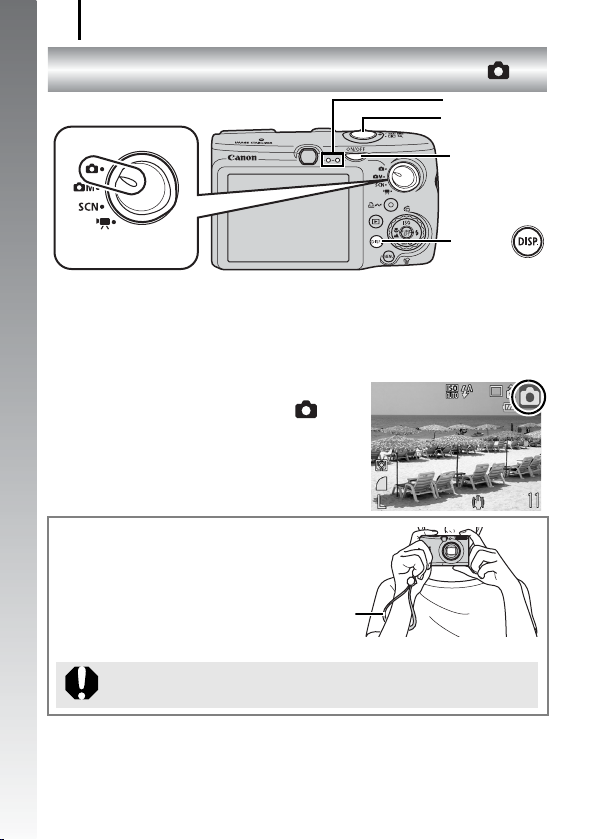
Optagelse af stillbilleder
16
Optagelse af stillbilleder
(tilstanden )
Introduktion
Programvælger
1. Tryk på knappen ON/OFF.
• Startlyden høres, og startbilledet vises på LCD-skærmen.
• Du slukker for strømmen ved at trykke på knappen ON/OFF igen.
2. Vælg en optagelsestilstand.
1. Drej programvælgeren til
(Automatisk).
3. Ret kameraet mod motivet.
Undgå at ryste kameraet
Hold armene tæt ind til kroppen, mens
du holder kameraet med et fast greb
om begge sider. Det er også effektivt
at bruge et stativ.
Håndledsrem
Indikatorer
Udløserknap
Knappen
ON/OFF
Knappen
Brug håndledsremmen, så du undgår at tabe kameraet
under brug.
4. Tryk let på udløserknappen (halvt ned) for at fokusere.
• Kameraet bipper to gange, og indikatoren lyser grønt,
når kameraet fokuserer (orange, hvis blitzen udløses).
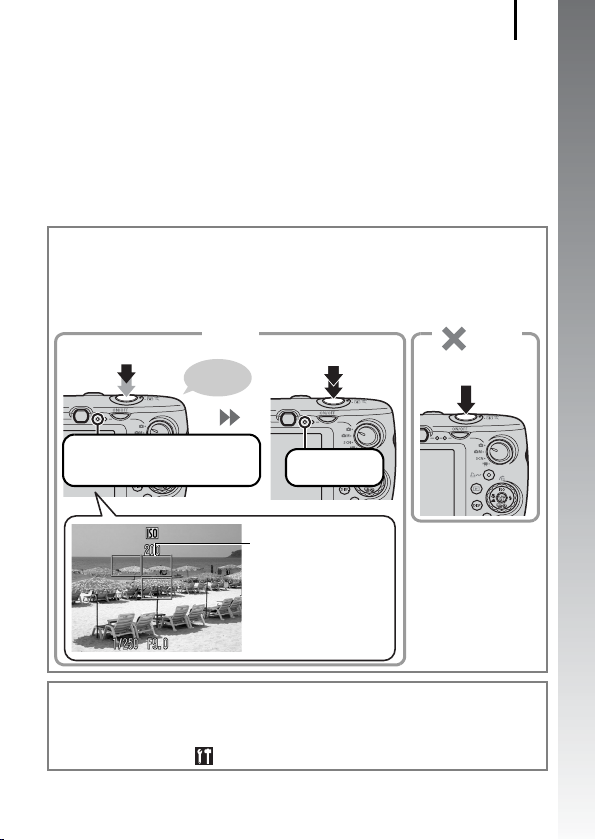
Optagelse af stillbilleder
5. Tryk udløserknappen helt ned for at tage billedet.
• Lukkerlyden afspilles én gang, og billedet optages.
• Optagede billeder vises på LCD-skærmen i ca. 2 sekunder lige
efter optagelsen (Rec. Vis billede). Du kan tage et billede ved
at trykke på udløserknappen, selvom et billede vises.
• Hvis du holder udløserknappen nede, når du har taget et billede,
vises billedet fortsat.
•
Indikatoren blinker grønt, og filen optages på hukommelseskortet.
Sådan tages billeder, der er fokuseret på
Kameraet indstiller automatisk fokus, når du trykker udløserknappen
halvt ned*.
* Udløserknappen har to trin. Udløserknappen siges at være "halvt nedtrykket",
når den trykkes ned til første trin.
Tryk halvt ned for at
indstille fokus
Klar til optagelse: Lyser grønt
(orange, når blitzen vil blive
udløst)
Rigtigt
Bip,
bip...
AF område
På LCD-skærmen vises
en grøn AF-ramme på
fokuseringspunktet.
Tryk helt ned
Optagelse:
Blinker grønt
Forkert
Tryk helt ned med
det samme
17
Introduktion
Indstillingen Dæmp
Hvis du trykker på knappen DISP., mens kameraet tændes, slås alle
kameralyde undtagen advarselslyde fra. Du kan ændre indstillingen
i [Dæmp] i menuen (Opsætning) (s. 57).
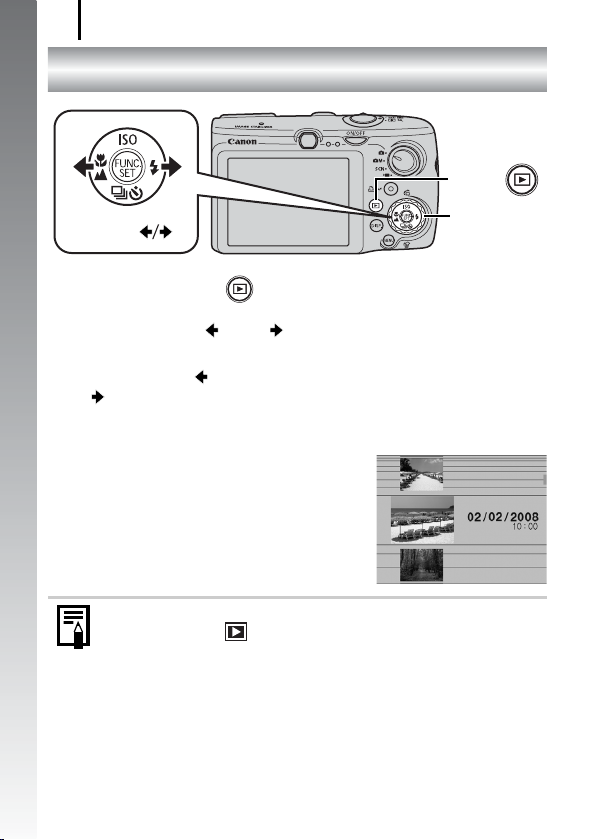
Visning af stillbilleder
18
Visning af stillbilleder
Introduktion
Knapperne
1. Tryk på knappen .
2. Brug knappen eller til at få vist det ønskede
billede.
• Brug knappen til at flytte til det forrige billede og knappen
til at flytte til det næste.
• Billederne skifter hurtigere, hvis du holder knappen nede,
men de bliver mere grovkornede.
• Du kan også vælge billeder ved at
bruge betjeningsvælgeren. Hvis du
drejer den mod uret, vises det forrige
billede. Hvis du drejer den med uret,
vises det næste billede.
z Hvis du indstiller [Genoptag] til enten [Sidst set]* eller [Sidste
opt.] i menuen , kan du angive det billede, der skal vises
i afspilningstilstand (* standardindstilling). Hvis du vælger
[Sidst set], vises det billede, du sidst fik vist (Genoptag
afspilning).
z Følgende handlinger bevirker, at det nyeste billede vises,
uanset indstillingen for [Genoptag].
Optagelse af et billede, udskiftning af hukommelseskortet
eller redigering af et billede på hukommelseskortet ved hjælp
af en computer.
Knappen
Betjeningsvælger
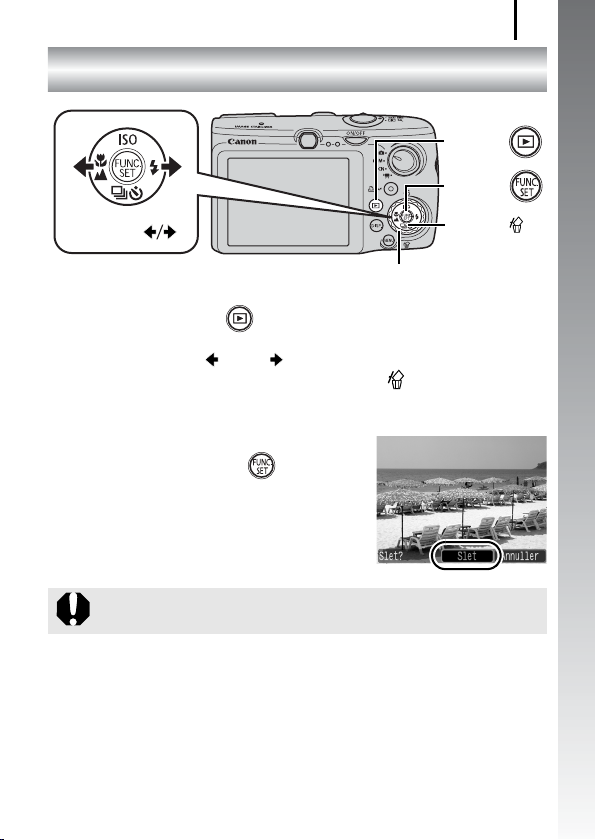
Sletning
Sletning
Knappen
Knappen
19
Introduktion
Knapperne
1.
Tryk på knappen .
Betjeningsvælger
Knappen
2. Brug knappen eller til at vælge et billede,
der skal slettes, og tryk på knappen .
Du kan også vælge billeder ved at bruge betjeningsvælgeren.
3. Kontroller, at [Slet] er valgt,
og tryk på knappen .
Vælg [Annuller] for at afslutte i stedet
for at slette.
Bemærk, at slettede billeder ikke kan gendannes. Vær forsigtig,
før du sletter et billede.
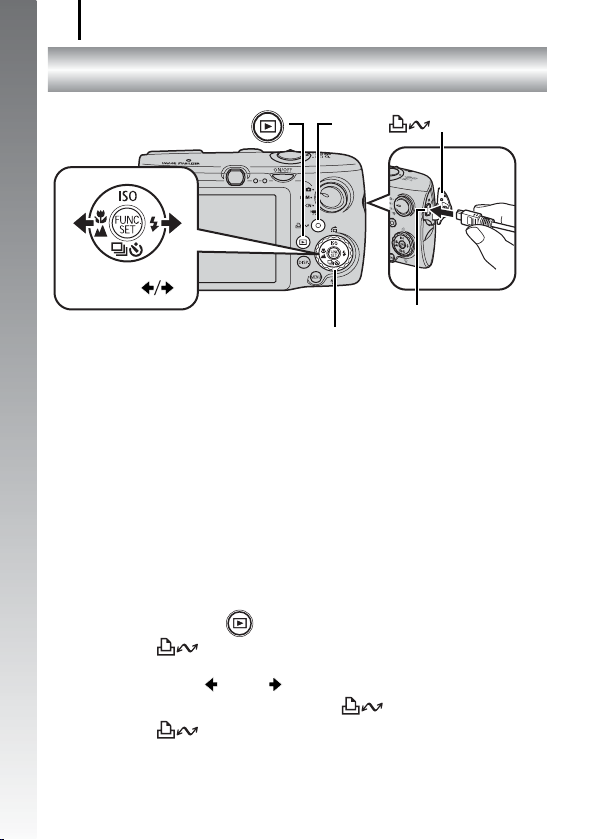
Udskrivning
20
Udskrivning
Knappen
Knappen
Stikdæksel
Introduktion
Knapperne
A/V OUT- og DIGITAL-stik
Betjeningsvælger
Slut kameraet til en Direct Print-kompatibel printer.
1.
• Sæt en fingernegl eller tilpasningsknappen på håndledsremmen
under stikdækslets venstre kant for at åbne det, og sæt
interfacekablet helt ind i stikket.
• Der er en vejledning i tilslutning i brugervejledningen til printeren.
• Da dette kamera anvender en standardprotokol (PictBridge),
kan du bruge det til andre PictBridge-kompatible printere foruden
Canon-printere.
Yderligere oplysninger finder du i Brugervejledning til direkte
udskrivning.
2. Tænd printeren.
3. Tryk på knappen på kameraet for at tænde det.
• Knappen lyser blåt.
4. Brug knappen eller til at vælge et billede, der skal
udskrives, og tryk på knappen .
• Knappen blinker blåt, og udskrivningen starter.
• Du kan også vælge billeder ved at bruge betjeningsvælgeren.
• Sluk kameraet og printeren, og tag kablet ud, når du er færdig
med at udskrive.
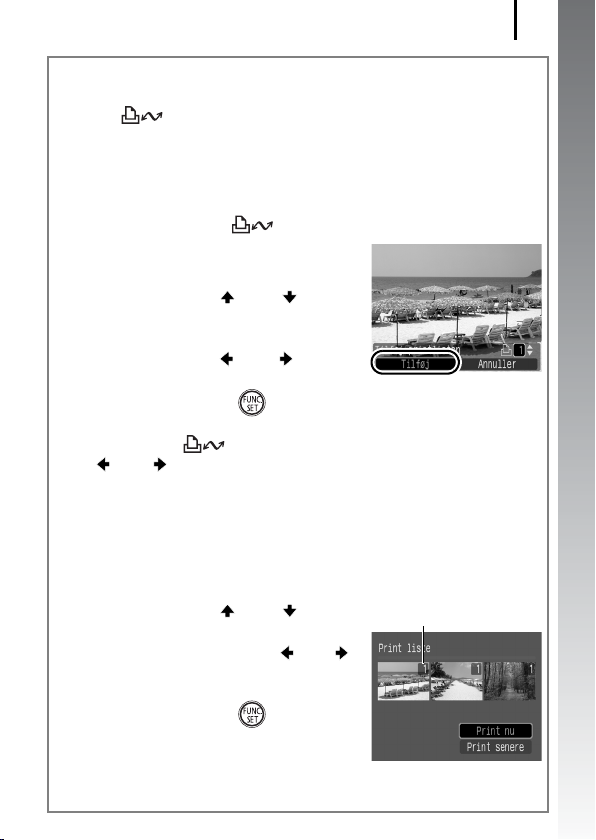
Udskrivning
s
Udskrivning fra en udskrivningsliste
Du kan føje billeder direkte til en udskrivningsliste ved at trykke på
knappen , lige efter du har taget et billede, eller mens du får
vist et billede.
Du kan derefter let udskrive billederne fra udskrivningslisten,
når du slutter kameraet til en printer.
Tilføjelse af billeder til udskrivningslisten
1. Tryk på knappen (kun stillbilleder).
2. Tilføj billeder til
udskrivningslisten.
1. Brug knappen eller til
at vælge det ønskede antal
udskriftskopier.
2. Brug knappen eller til
at vælge [Tilføj].
3. Tryk på knappen .
• Du kan fjerne et billede fra udskrivningslisten ved at trykke
på knappen igen, vælge [Fjern] ved hjælp af knappen
eller og trykke på knappen FUNC./SET.
Udskrivning af billeder på en udskrivningsliste
Denne forklaring er baseret på, at der bruges en printer i Canon
SELPHY ES-serien eller SELPHY CP-serien.
1. Slut kameraet til printeren.
2. Udskriv billedet.
1. Brug knappen eller til
at vælge [Print nu].
• Du kan bruge knappen eller
til at gennemse de billeder, der er
føjet til udskrivningslisten.
2. Tryk på knappen .
• Udskrivningen begynder.
• Hvis udskrivningen stoppes
og genoptages, starter
udskrivningen med det næste billede i køen.
Antal kopier, der skal udskrive
21
Introduktion
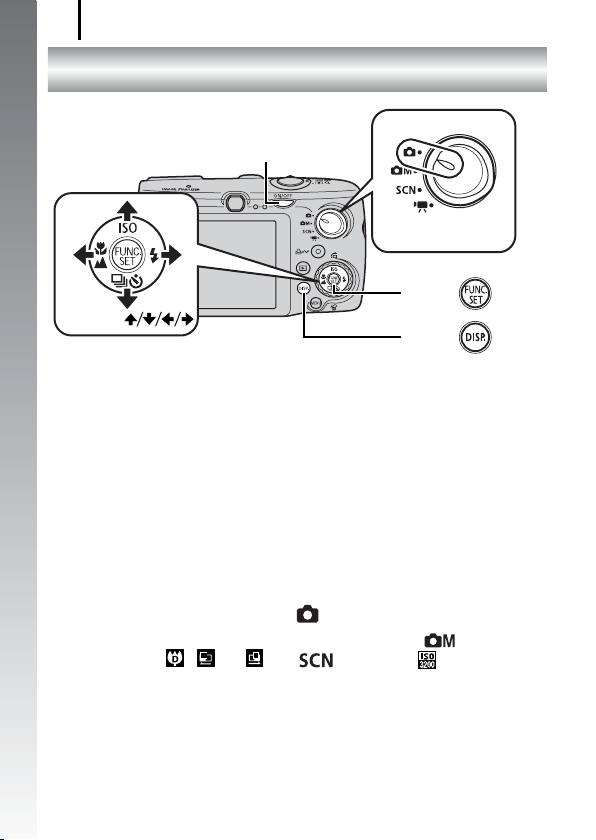
Integrering af datoen i billeddataene
22
Integrering af datoen i billeddataene
Knappen ON/OFF
Introduktion
Programvælger
Knappen
Knapperne
I dette afsnit beskrives, hvordan du integrerer datooplysninger
på billeder, når de optages (Datomærke).
• Datomærket kan ikke slettes fra billeddataene, når det først er
medtaget. Kontroller, at kameraets dato/tid er indstillet korrekt
på forhånd (s. 14).
• Billedets størrelse er fast indstillet til 2M (1600 × 1200) og
komprimeringen til (Fin) (egnet til udskrivning i L-format (stor)
eller i postkortstørrelse).
Knappen
1. Tryk på knappen ON/OFF.
2. Drej programvælgeren til (Automatisk).
• Du kan også foretage indstillingen i tilstandene
(undtagen , og ) og (undtagen ).
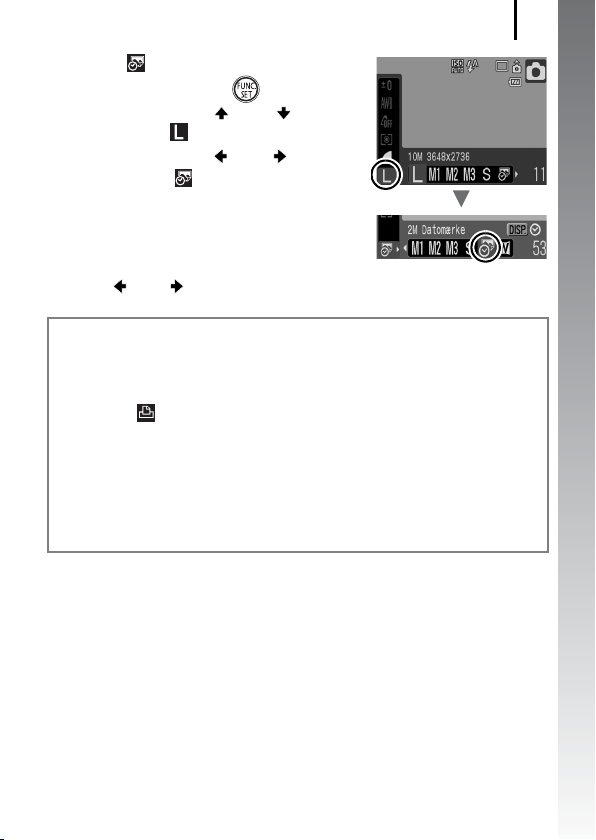
Integrering af datoen i billeddataene
3. Vælg (Datomærke).
1. Tryk på knappen .
2. Brug knappen eller til
at vælge .
3. Brug knappen eller til
at vælge .
• Området, der ikke udskrives,
vises med gråt.
• Tryk på knappen DISP. for at
skifte til [Dato/Tid] med knappen
eller .
Du kan bruge følgende metoder til at udskrive datoen på billeder
uden integreret datomærke.
• Brug kameraets DPOF-funktion (Digital Print Order Format).
Angiv indstillingen [Dato] til [Til] under [Print indstillinger]
i menuen (Print).
• Tilslut kameraet til en printer, og integrer datoen.
Se Brugervejledning til direkte udskrivning.
• Sæt et hukommelseskort i printeren, og integrer datoen.
Se brugervejledningen til printeren.
• Brug det medfølgende program.
Se Startvejledning til software.
23
Introduktion
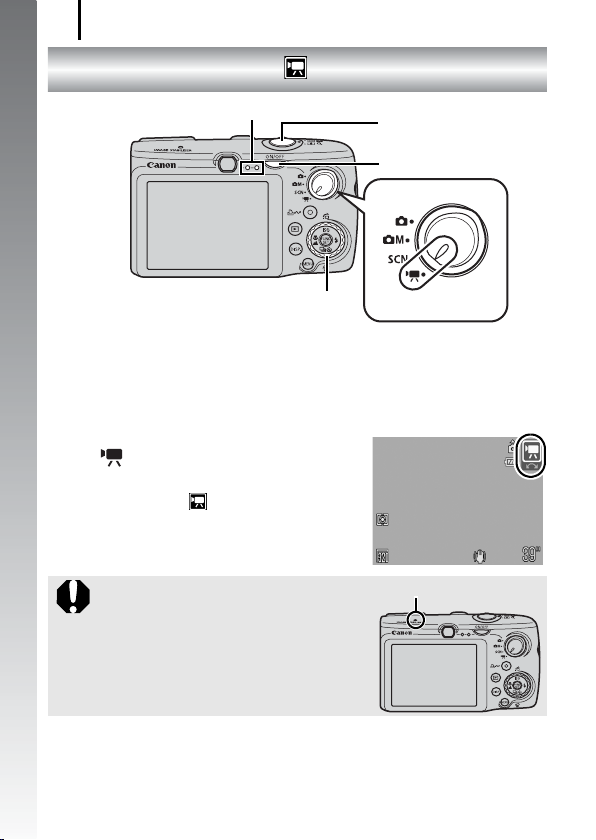
Optagelse af film
24
Optagelse af film
Indikatorer
Introduktion
Betjeningsvælger
1. Tryk på knappen ON/OFF.
2. Vælg en optagelsestilstand.
1. Drej programvælgeren til
(Film).
2. Brug betjeningsvælgeren
til at vælge (Standard).
3. Ret kameraet mod motivet.
z Rør ikke ved mikrofonen under
optagelsen.
z Tryk ikke på andre knapper end
udløserknappen. Den lyd, som
knapperne udsender, optages
sammen med filmen.
( tilstanden Standard)
Udløserknap
Knappen ON/OFF
Programvælger
Mikrofon
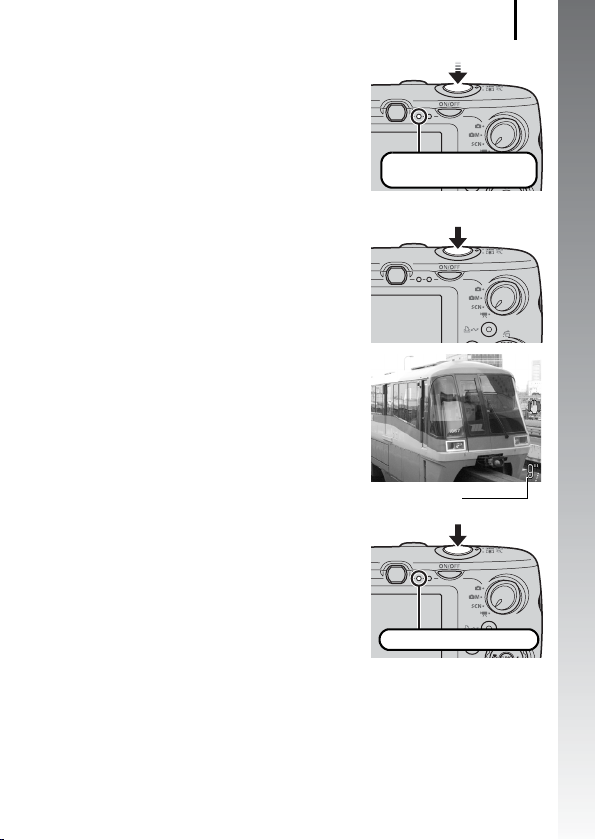
4. Tryk udløserknappen halvt
ned for at fokusere.
• Når kameraet har fokuseret, bipper
det to gange, og indikatoren
lyser grønt.
• Eksponering, fokus og hvidbalance
indstilles automatisk.
5. Tryk udløserknappen helt
ned for at tage billedet.
• Optagelsen starter.
• Under optagelsen vises den
forløbne optagelsestid og
[zREC] på LCD-skærmen.
6. Tryk udløserknappen helt ned
igen for at standse optagelsen.
• Indikatoren blinker grønt, og dataene
gemmes på hukommelseskortet.
• Optagelsen standser automatisk, når
den maksimale optagelsestid er gået,
eller når den indbyggede hukommelse
eller hukommelseskortet er fyldt.
Optagelse af film
Klar til optagelse:
Lyser grønt
Forløbet tid
Optagelse: Blinker grønt
25
Introduktion
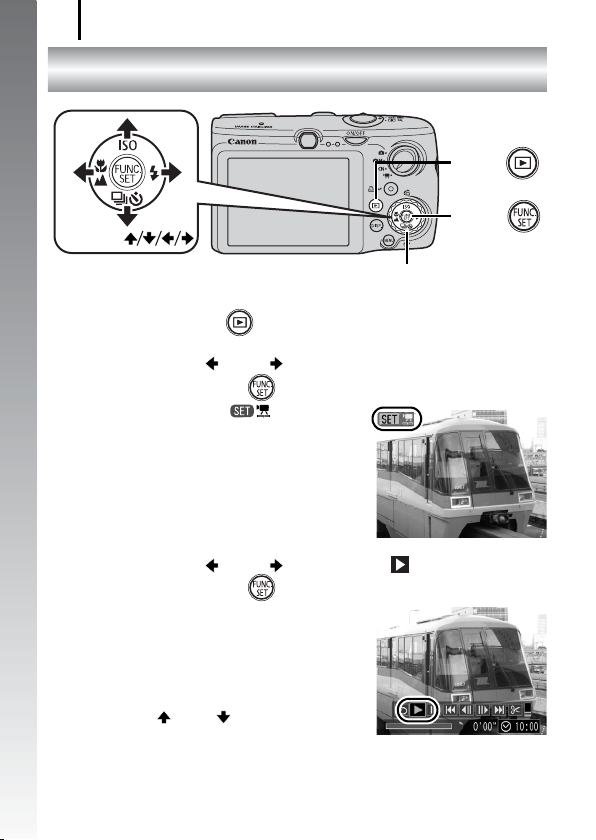
Visning af film
26
Visning af film
Introduktion
Knapperne
Betjeningsvælger
1. Tryk på knappen .
2. Brug knappen eller til at få vist en film,
og tryk på knappen .
• Billeder med ikonet er film.
• Du kan også vælge billeder ved
at bruge betjeningsvælgeren.
3. Brug knappen eller til at vælge (Afspil),
og tryk på knappen .
• Afspilningen af filmen begynder.
• Hvis du trykker på knappen
FUNC./SET under afspilningen,
kan du stoppe og genstarte filmen.
• Du kan justere lydstyrken med
knappen eller .
Knappen
Knappen
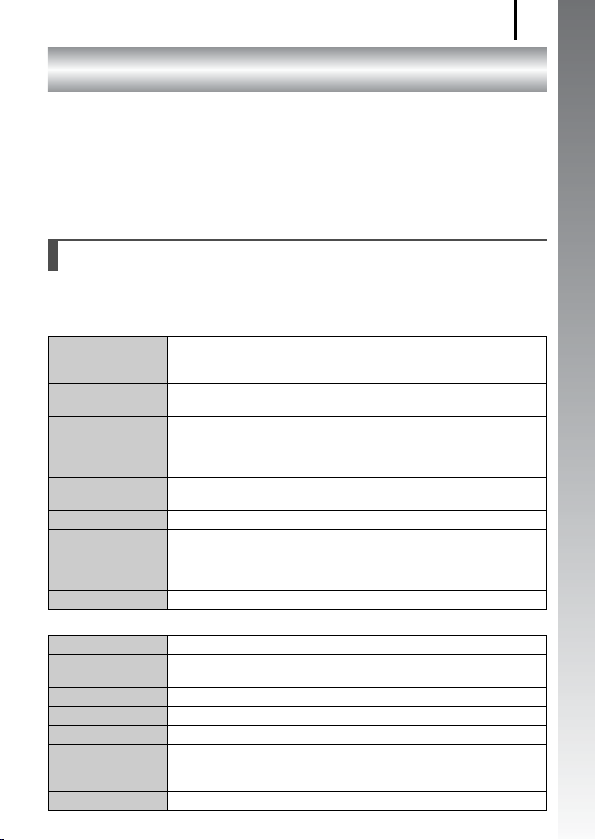
Overførsel af billeder til en computer
Overførsel af billeder til en computer
Det anbefales at bruge det medfølgende program.
Hav følgende klar
• Kamera og computer
• Cd-rom'en Canon Digital Camera Solution Disk, der fulgte med
kameraet
• Interfacekablet, der fulgte med kameraet
Systemkrav
Softwaren skal installeres på en computer, der opfylder følgende
minimumkrav.
Windows
Operativsystem Windows Vista
Computermodel De ovenfor nævnte operativsystemer skal være forudinstalleret
CPU Windows Vista : Pentium 1,3 GHz eller
RAM Windows Vista : 512 MB eller derover
Interface USB
Ledig plads på
harddisken
Skærm 1.024 × 768 pixel/High Color (16 bit) eller bedre
Macintosh
Operativsystem Mac OS X (v10.3–v10.4)
Computermodel De ovenfor nævnte operativsystemer skal være forudinstalleret
CPU PowerPC G3/G4/G5- eller Intel-processor
RAM 256 MB eller derover
Interface USB
Ledig plads på
harddisken
Skærm 1.024 × 768 pixel/32.000 farver eller bedre
Windows XP Service Pack 2
Windows 2000 Service Pack 4
på computere med indbyggede USB-porte.
derover
Windows XP/Windows 2000 : Pentium 500 MHz eller
derover
Windows XP/Windows 2000 : 256 MB eller derover
• Canon Utilities
- ZoomBrowser EX : 200 MB eller derover
- PhotoStitch : 40 MB eller derover
• Canon Camera TWAIN-driver : 25 MB eller derover
på computere med indbyggede USB-porte.
• Canon Utilities
- ImageBrowser : 300 MB eller derover
- PhotoStitch : 50 MB eller derover
27
Introduktion
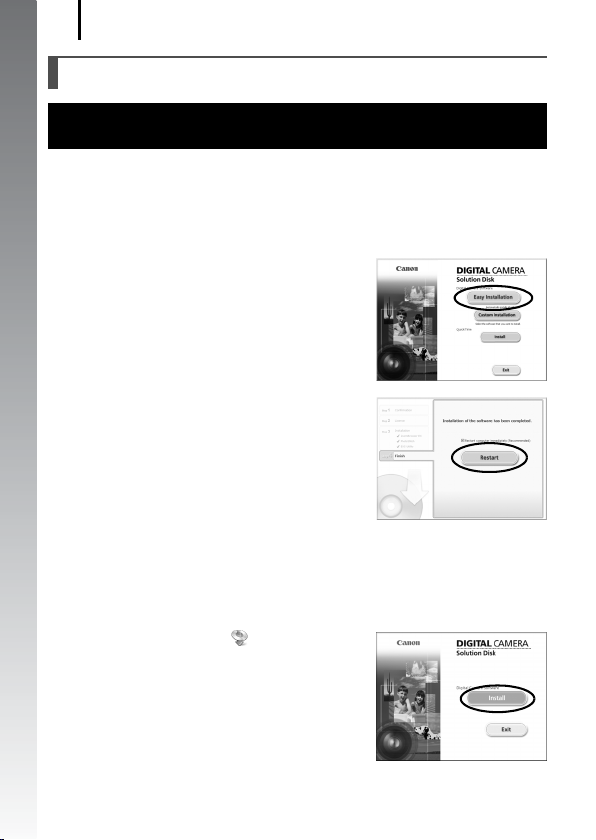
Overførsel af billeder til en computer
28
Klargøring før overførsel af billeder
Ved Windows 2000 skal du installere softwaren, før du tilslutter
kameraet til computeren.
Introduktion
1. Installation af softwaren.
Windows
1. Sæt cd-rom'en Canon Digital Camera Solution Disk
i computerens cd-drev.
2. Klik på [Easy Installation/Nem
installation].
Følg meddelelserne på skærmen
for at fortsætte installationen.
3. Klik på [Restart/Genstart] eller
[Finish/Udfør], når installationen
er færdig.
[Restart/Genstart] eller [Finish/
Udfør] vises, når installationen er
færdig. Klik på den knap, der vises.
4. Tag cd-rom'en ud af drevet, når det sædvanlige
skrivebord vises.
Macintosh
Dobbeltklik på ikonet i cd-romvinduet. Når installationsdialogboksen
vises, skal du klikke på [Install/Installer].
Følg vejledningen på skærmen for at
fortsætte.
